Page 97 of 127

Navigering97Dette alternativet viser også skil‐
tinformasjon, tilgangs- og manø‐
verrestriksjoner, advarsler og in‐
formasjon om systempreferan‐
ser.
● Veiliste
Viser bare hoveddelene i ruten
med veinavn/-numre.
Dette alternativet viser også
lengden på hver seksjon, tid igjen
til neste seksjon, ankomsttid og
gjennomsnittlig retning.
Alternativt kan du endre disse rute‐
plan-/rutealternativene ved å trykke
på fanen "Retning og avstand til neste
retningsendring" på skjermen under
ruteveivisning. Trykk Alternativer for å
endre og sortere detaljene for ruten.
Se (NAVI 50 IntelliLink) "Informasjon
på displayet", "Kartskjermbilde" i av‐
snittet Bruk 3 77.Rediger rute
Hvis du vil redigere ruten ved å endre
listen over veipunkter, trykker du på
7 etterfulgt av yNAVI / ýNav , Rute
og Rediger rute på skjermen.Følgende alternativer er tilgjengelige:Topp <:Legg til veipunkterBunn <:Legg til en ny destinasjonë:Slett destinasjony:Endre avreiseadresse for
ruten (tilgjengelig av‐
hengig av versjon)
Hvis du vil endre rekkefølgen på vei‐
punkter i listen, trykker du
Alternativer etterfulgt av Ordne på
nytt , og flytter deretter veipunktene
oppover/nedover.
Se de ulike metodene for å angi en
destinasjon i (NAVI 50 IntelliLink)
"Angi destinasjon" 3 89.
Områder som skal unngås
Hvis du vil redigere ruten for å unngå
bestemte partier, trykker du på 7 et‐
terfulgt av yNAVI / ýNav , Rute og
Unngåelser /Unngå på skjermen.
Velg en seksjon som skal unngås i
listen på displayet. Seksjonen som
skal unngås, markeres med rødt.
Bekreft den nye ruten ved å trykke på
OK .Alternative ruter
Hvis du vil endre metode for ruteplan‐ legging, trykker du på 7 etterfulgt av
y NAVI / ýNav , Rute og Alternative
ruter på skjermen.
Følgende alternativer er tilgjengelige, hvert av dem med en avstand og et
tidsestimat:
● rask
● kort
● økonomisk
Velg ett av alternativene og bekreft
den nye ruten ved å trykke r.
Se (NAVI 50 IntelliLink) "Konfigurere
navigasjonssystemet" i avsnittet
"Bruk" 3 77 for mer informasjon.
NAVI 80 IntelliLink - Rediger ruteplan
Kjøreturer kan planlegges på forhånd
ved å velge både startpunkt og desti‐ nasjon.
Gå til startiden og trykk MENY og der‐
etter Navigering etterfulgt av
Ruteplaner på displayet.
Page 98 of 127

98NavigeringVelg et startsted på samme måte som
du angir en destinasjon. Se
(NAVI 80 IntelliLink) "Angi destina‐ sjon" 3 89. Velg deretter en destina‐
sjon, velg rutetype og bekreft.
Systemet planlegger ruten og viser
detaljene.Endre rute
Hvis du vil endre ruten under aktiv ru‐ teveivisning, går du til startsiden og
trykker MENY og deretter Navigering,
etterfulgt av Endre rute på displayet.
Følgende alternativer er tilgjengelige: ● Beregn alternativ
● Avbryt rute
● Reis via
● Unngå veisperringer
● Unngå del av rute
● Minimer forsinkelserBeregn alternativ
Velg dette alternativet for å beregne
en alternativ rute til destinasjonen.Avbryt rute
Velg dette alternativet for å stoppe
veivisningen.Hvis du vil starte veivisningen på nytt,
trykker du Kjør til... etterfulgt av Nylig
brukte destinasjoner på displayet og
velger ruten igjen.Reis via (veipunkter)
Velg dette alternativet for å endre den beregnede ruten til destinasjonen slikat den omfatter et bestemt sted (vei‐
punkt).
Stedet som skal inkluderes, legges
inn på samme måte som når du angir
en destinasjon.
Velg i den samme listen over alterna‐ tiver, f.eks. "Adresse", "Lagrede ste‐
der", "Interessepunkt", "Punkt på
kart".
Se (NAVI 80 IntelliLink) "Angi desti‐
nasjon" 3 89.Unngå veisperringer
Velg dette alternativet hvis en vei‐ sperring ikke indikeres av trafikkinfor‐ masjonstjenesten.
Se (NAVI 80 IntelliLink) "Trafikkinfor‐ masjon" nedenfor.
Velg kjørelengden (i meter) av ruten
fremover som skal unngås, f.eks.
"100m", "500m", "2000m", "5000m".Ruten beregnes på nytt for å unngå
en del av ruten i den valgte kjøreleng‐
den.Unngå del av rute
Velg dette alternativet for å unngå en
del av ruten. Velg veien som skal unn‐ gås fra listen med veier langs ruten.Minimer forsinkelser
Velg dette alternativet for å planlegge ruten med utgangspunkt i den siste
trafikkinformasjonen.
Deaktivere veivisning
NAVI 50 IntelliLink - Deaktivere
veivisning
Du kan stoppe ruteveivisningen ved å
trykke på 7 etterfulgt av yNAVI /
ý Nav , Rute og Avbryt rute på skjer‐
men.
NAVI 80 IntelliLink - Deaktivere
veivisning
Hvis du vil stoppe veivisningen mens
den pågår, trykker du < etterfulgt av
Slette rute på displayet.
Page 99 of 127

Navigering99Bla gjennom kartNAVI 50 IntelliLink - Bla gjennom kart
Trykk på 7 etterfulgt av sKART på
skjermen for å åpne kartskjermen.
Trykk hvor som helst på kartet. Mar‐
køren indikerer den valgte posisjo‐
nen. Dra markøren i ønsket retning
for å bla i kartet.
Du finner flere betjeningselementer i
(NAVI 50 IntelliLink) "Kartskjerm‐
bilde" i avsnittet "Bruk" 3 77.Alternativer-meny
Når kartskjermbildet vises, trykker du
Alternativer for å vise følgende:
● Ruteinnstillinger :
Se (NAVI 50 IntelliLink) "Konfigu‐
rere navigasjonssystemet" i av‐
snittet "Bruk" 3 77.
● Kartinnstillinger :
Se (NAVI 50 IntelliLink) "Konfigu‐
rere navigasjonssystemet" i av‐
snittet "Bruk" 3 77.
● Hvor er jeg? :
Se (NAVI 50 IntelliLink) "HJELP!" nedenfor.NAVI 80 IntelliLink - Bla gjennom kart
Hvis du vil åpne kartskjermbildet uten
navigering, går du til startskjermbildet
og trykker MENY, Navigering og der‐
etter Vis kart på displayet.
Trykk hvor som helst på kartet. Mar‐
køren indikerer den valgte posisjo‐
nen. Dra markøren i ønsket retning
for å bla i kartet.
Når kartskjermbildet vises, trykker du
< for å åpne en popup-meny med føl‐
gende alternativer:
● Bruk denne muligheten til å...
● Søke
● Endre kartdetaljer
● Legge til lagrede stederBruk denne muligheten til å...
Velg dette alternativet for å utføre en
av følgende handlinger:
● sentrere kartet på bilens plasse‐ ring
● navigere til et punkt på kartet
● søke etter et punkt på kartet
● legge til et punkt på kartet som favoritt● legge til et punkt på listen overspesialdestinasjoner
● korrigere bilens posisjonSøk
Velg dette alternativet for å sentrere
kartet på:
● bostedet ditt
● en lagret adresse
● en adresse
● en nylig destinasjon
● et lokalt søk
● et interessepunkt ● bilens gjeldende posisjon
● en koordinat (bredde-/lengde‐ grad)Endre kartdetaljer
Velg dette alternativet for å slå på/av
følgende kartinnstillinger:
● trafikk
● navn
● interessepunkter (POI)
● satellittbilde som kartbakgrunn
● GPS-koordinater
Page 100 of 127

100NavigeringLegg til lagrede steder
Velg dette alternativet for å legge til
gjeldende posisjon på kartet som en
lagret destinasjon. Bruk tastaturet til å
angi et navn eller bekrefte det fore‐
slåtte navnet.
Du finner mer informasjon om bruk av tastaturet i (NAVI 80 IntelliLink)
" Betjene tastaturer på displayet " i av‐
snittet " Bruk" 3 77.
Hjelp!
NAVI 50 IntelliLink - Hjelp!
Når kartskjermbildet vises, trykker du på Alternativer etterfulgt av Hvor er
jeg? for å se nyttig informasjon om
gjeldende posisjon og søke etter spe‐
sialdestinasjoner (POI) i nærheten.
Trykk på 7 etterfulgt av sKART på
skjermen for å åpne kartskjermen.Hvor er jeg?
Dette menyalternativet inneholder følgende informasjon:
● gjeldende posisjon (adresse)
● breddegrad
● lengdegrad● høyde over havet
● GPS-status
Trykk Alternativer for å vise følgende
alternativer:
● Legg til i favoritter
Du finner mer informasjon i
(NAVI 50 IntelliLink) "Angi desti‐
nasjon", "Legg til og lagre en fa‐ voritt" 3 89.
● Landsinformasjon : Se "Landsin‐
formasjon" nedenfor.Landsinformasjon
Med denne funksjonen kan du kon‐ trollere landsinformasjon og lovgiv‐
ning for den gjeldende plasseringen.
Når skjermbildet Hvor er jeg? vises,
trykker du Alternativer etterfulgt av
Landsinformasjon på displayet.
Dette menyalternativet inneholder følgende informasjon:
● fartsgrenser
● landskode (internasjonal kode for
telefonoppringninger, f.eks. +49)
● nødnummer (f.eks. 112)
● lovmessige begrensninger, f.eks.:● krav til utstyr i kjøretøyet, f.eks. varseltrekant, første‐
hjelpsutstyr, brannsluknings‐
apparat, reservepærer, re‐
fleksvest osv.
● lovgivning om hovedlys
● promillegrense
● krav til snøkjettinger
● krav til vinterdekkHjelp i nærheten
Med denne funksjonen kan du søke
etter assistanse i nærheten av den
gjeldende plasseringen.
Når skjermbildet Hvor er jeg? vises,
trykker du Hjelp i nærheten på dis‐
playet.
Dette menyalternativet inneholder
følgende informasjon:
● Bilreparasjon i nærheten (bilverk‐
steder)
● Helse i nærheten (medisinske
tjenester og akuttjenester)
● Politi i nærheten (politistasjoner)
● Bensinstasjon i nærheten (ben‐
sinstasjoner)
Page 101 of 127

Navigering101Velg ønsket alternativ for å åpne en
liste over interessepunkter (POI).
Du finner mer informasjon om inte‐
ressepunkter (POI) i
(NAVI 50 IntelliLink) "Angi destina‐
sjon" 3 89.
Trafikkinformasjon
NAVI 50 IntelliLink -
Trafikkinformasjon
Avhengig av versjon kan det tas inn
oppdatert trafikkinformasjon fra lo‐ kale kilder. Informasjon er tilgjengelig for den aktuelle ruten eller bilens ak‐
tuelle posisjon.
Trykk på Alternativer og velg Aktuell
trafikk , eller trykk på trafikkikonet Ö
på kartskjermen under ruteveivisning.
Det blir vist informasjon om trafikk‐
uhell og forventede forsinkelser på strekningen.Følgende alternativer er tilgjengelige:
● Hendelsesliste : Velg for å endre
innstillingene for visning av hen‐
delser.
● Foreslå omkjøring : Opprett en al‐
ternativ kjørerute til den valgte
destinasjonen.
● Alternativer : Åpne trafikkalterna‐
tiver.
Du kan åpne trafikkalternativene ved
å trykke på 7 etterfulgt av yNAVI /
ý Nav og Alternativer . Velg deretter
Ö Trafikk .
Trykk på q for å gå tilbake til rute‐
veivisning.
NAVI 80 IntelliLink -
Trafikkinformasjon
Tillatter mottak av oppdatert trafikkin‐ formasjon fra lokale kilder.
Gå til startsiden og trykk MENY, der‐
etter Navigering , etterfulgt av
Navigeringstjenester . Velg deretter
Trafikk /HD Trafikk på skjermen.
Navigeringssystemet indikerer tra‐
fikkhendelser med talemeldinger, tra‐
fikkinformasjonsstolpen og ved å vise
symboler på kartet.Se "Symboloversikt" 3 102.
Systemet mottar oppdateringer ca.
hvert 15 minutter, og trafikkhendelser
vises bare for hovedveier.
Trafikk -tjenesten heter HD-trafikk
hvis et abonnement på LIVE-tjenester er aktivert. Med HD-trafikk mottas
oppdateringer ca. hvert 3. minutt, og
trafikkhendelser vises også for min‐
dre veier.
Du finner mer informasjon i
(NAVI 80 IntelliLink) "LIVE-tjenester"
i avsnittet "Bruk" 3 77.
Trafikkinformasjonsstolpen kan inne‐ holde følgende informasjon avhengig av gjeldende trafikksituasjon:
● kraftige forsinkelser på ruten (an‐
gitt i minutter)
● ukjent eller midlertidig situasjon (grå)
● saktegående trafikk (oransje)
● trafikkork (rød)
● stillestående trafikk eller stengt vei (mørk rød)
● avstand til neste hendelse (i km/ miles)
Page 102 of 127
102NavigeringVelg blant følgende alternativer for å
administrere trafikkinformasjonstje‐
nesten:
● Minimer forsinkelser
Endre turen basert på den nyeste
trafikkinformasjonen.
● Vis trafikk på ruten
Viser en oversikt over alle trafikk‐ hendelser på gjeldende rute.Trykk hendelsesikonene for mer
detaljert informasjon.
● Utforsk kart
Velg dette alternativet for å utfor‐
ske kartet og holde deg oppdatert
på trafikksituasjonen i området.
Kartet viser stedet det ble søkt
etter sist. Trykk hendelsesiko‐
nene for mer detaljert informa‐
sjon.
● Les trafikkinformasjon høyt på
ruten
Aktiverer taleveiledning for trafik‐ kinformasjon.Trafikktjenesteinnstillinger
Velg Trafikkinnstillinger og merk av i
boksen ved siden av ønskede innstil‐
linger (f.eks. automatisk minimering
etter hver trafikkoppdatering) og velg
Ferdig for å bekrefte.
SymboloversiktL:UlykkeM:KøG:Ett eller flere kjørefelt stengtF:Vei stengtN:TrafikkproblemE:VeiarbeidJ:Kraftig regnC:SnøB:Sterk vind, stormK:TåkeI:Is
Page 103 of 127

Stemmegjenkjenning103Stemmegjenkjennin
gGenerell informasjon .................. 103
Navigasjonskontroll .................... 104
Telefonbetjening ........................105Generell informasjon
Med talegjenkjenningsfunksjonen
kan du bruke bestemte funksjoner via talestyring.
For å sikre at samtaler i bilen ikke fø‐
rer til utilsiktede telefonanrop til lag‐
rede kontakter, må stemmegjenkjen‐
ningsfunksjonen først aktiveres med
5 i betjeningselementene på ratt‐
stammen.
Oversikt over betjeningselementer
3 6.
NAVI 50 IntelliLink Avhengig av versjon gir stemmegjen‐
kjenningsfunksjonen i håndfrisyste‐
met deg mulighet til å bruke bestemte
funksjoner på en kompatibel smartte‐ lefon via tale.
Se "Telefonbetjening" i denne delen
3 105.
For å bekrefte at en paret og tilkoblet
smarttelefon er kompatibel med
stemmegjenkjenningsfunksjonen
trykker du på 7 etterfulgt av
ÿ Innstilling på skjermen.Deretter velger du Bluetooth etterfulgt
av Vis Bluetooth-enhetsliste . Listen
viser parede enheter, og 5 blir vist
ved siden av navnet på smarttelefo‐ nen for å angi kompatibilitet.
Les dette
Hvis det angitte språket på mobil‐
telefonen støttes, vil infotainment‐
systemet bruke det automatisk for
stemmegjenkjenning.
Navigasjonssystemet kan betjenes
ved hjelp av stemmestyring. Se "Na‐
vigasjonskontroll" i denne delen
3 104.
Forholdsregler
Følgende forutsetninger må være
innfridd:
● Bluetooth-funksjonen i infotain‐ mentsystemet må være aktivert.
Se "Bluetooth-tilkobling" i delen
"Telefon" 3 110.
● Bluetooth-funksjonen på den Bluetooth-aktiverte smarttelefo‐
nen må være aktivert, og smart‐
telefonen må ha en 3G-, 4G- eller Wi-Fi-tilkobling (se bruksanvis‐
ningen for smarttelefonen).
Page 104 of 127

104Stemmegjenkjenning● Avhengig av smarttelefonen kandet være nødvendig å sette en‐
heten til "synlig" (se bruksanvis‐
ningen for smarttelefonen).
● Smarttelefonen må være paret med og koblet til infotainmentsys‐
temet.
Hjelp
Hvis du vil ha mer informasjon og
hjelp med å aktivere og bruke stem‐
mestyring, trykker du på 7 etterfulgt
av ÿInnstilling og Bluetooth på skjer‐
men.
Velg Smarttelefon på listen (trykk på
S /R for å søke i listen), og trykk så på
l for å åpne hjelpefunksjonen.
Serien av skjermbilder som blir vist,
forklarer hvordan du bruker stemme‐
gjenkjenningsfunksjonen, og gir in‐
formasjon om følgende:
● fremgangsmåte for å slå på/av med betjeningselementene på
rattstammen
● kompatible telefoner
● betjeningsmetoder● tilgjengelige funksjoner og be‐ skrivelser
● bruksvilkår
NAVI 80 IntelliLink
Med talegjenkjenningsfunksjonen
kan du bruke bestemte funksjoner via talestyring, inkludert:
● Navigasjon
Se "Navigasjonskontroll" i denne delen 3 104.
● Telefon
Se "Telefonbetjening" i denne
delen 3 105.
Trykk på 5 på betjeningselementene
på rattstammen for å åpne hovedme‐
nyen Stemmestyring . Etter tonen sier
du navnet på menyen du ønsker å gå til.
Når funksjonen aktiveres, vises ho‐
vedmenyen Stemmestyring , og indi‐
katoren for talegjenkjenning øverst til
høyre viser systemstatus og optime‐
ringsnivåer:Grønn:optimal talegjenkjenningOransje:god talegjenkjenningRød:middels talegjenkjenningMikrofon é:Systemet er klart til å
motta en stemmekom‐ mandoHøyttaler l:Systemet gir stemme‐
instruksjonerLaster-ikon:Data lastes
Navigasjonskontroll
NAVI 50 IntelliLink
Aktivere talegjenkjenning
Slik aktiverer du stemmegjenkjen‐
ningsfunksjonen under navigering:
Trykk på 5 på betjeningselementene
på rattstammen. 5 blir da vist sam‐
men med lydsysteminformasjonen
nederst til høyre.
Les dette
Ved bruk av stemmegjenkjenning
avbrytes avspillingen fra lydkilder.
Hvis du vil vite mer om hvordan du
bruker talekommandoer, kan du gå til ( NAVI 50 IntelliLink) "Hjelp" i avsnittet
"Generell informasjon" 3 103.
 1
1 2
2 3
3 4
4 5
5 6
6 7
7 8
8 9
9 10
10 11
11 12
12 13
13 14
14 15
15 16
16 17
17 18
18 19
19 20
20 21
21 22
22 23
23 24
24 25
25 26
26 27
27 28
28 29
29 30
30 31
31 32
32 33
33 34
34 35
35 36
36 37
37 38
38 39
39 40
40 41
41 42
42 43
43 44
44 45
45 46
46 47
47 48
48 49
49 50
50 51
51 52
52 53
53 54
54 55
55 56
56 57
57 58
58 59
59 60
60 61
61 62
62 63
63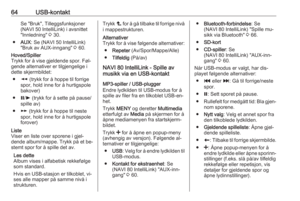 64
64 65
65 66
66 67
67 68
68 69
69 70
70 71
71 72
72 73
73 74
74 75
75 76
76 77
77 78
78 79
79 80
80 81
81 82
82 83
83 84
84 85
85 86
86 87
87 88
88 89
89 90
90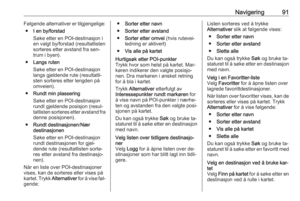 91
91 92
92 93
93 94
94 95
95 96
96 97
97 98
98 99
99 100
100 101
101 102
102 103
103 104
104 105
105 106
106 107
107 108
108 109
109 110
110 111
111 112
112 113
113 114
114 115
115 116
116 117
117 118
118 119
119 120
120 121
121 122
122 123
123 124
124 125
125 126
126






